對於音樂會觀眾或電影愛好者來說,購買音樂光碟就是為了證明他們對音樂的真正熱愛。例如,他們想要感受生活在音樂會中的身臨其境的氛圍。或根據自己的喜好添加一些電影音效來完善他們的藝術作品。
因此,許多人傾向於從 DVD 中提取音樂會或電影的配樂,並將其轉換為通用格式,以便他們可以在任何設備上欣賞。這就是 MP3 格式成為最受歡迎的格式之一的原因!
然而,DVD 上的每首配樂都是用商業加密上傳的,這意味著我們無法輕易地將它們取出。在本文中,我們將向您展示 3 種將 DVD 轉換為 MP3 格式的簡單方法。使用以下解決方案開始您的 DVD 到 MP3 之旅。
相關文章:
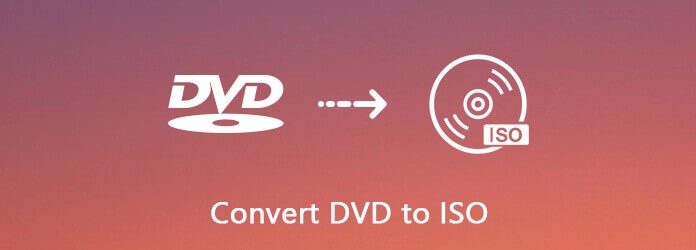
1. 如何使用最好的工具將 DVD 轉換為 MP3 [高輸出品質]
看看沒有比 VideoByte BD-DVD 開膛手!將常規/受保護的 DVD 光碟轉換為數位視訊檔案的最專業的工具。由於其卓越的音質,所有 DVD 音訊都可以無損轉換(位元率≥320kbps)。借助其先進技術,您可以以極快的速度從 DVD 提取完整音軌到 MP3 音樂。
VideoByte BD-DVD Ripper:MP3 相關工作的一站式解決方案。
- 提供300+主流媒體輸出格式
- 繞過 DVD 的商業版權保護
- 支援FLAC等無損音訊輸出格式;音訊格式
- 為您提供 6 倍更快的翻錄過程
- 預設保留所有字幕和音軌
透過這款功能豐富的 DVD Ripper,將 DVD 內容轉換為 MP3 格式比以往更加靈活。接下來,我們想與您分享如何使用 VideoByte BD-DVD Ripper 將 DVD 轉換為 MP3。
筆記: 最新版本的 Windows 現在可以將 DVD 光碟翻錄為數位格式、ISO 映像檔和 DVD 資料夾。
步驟 1. 裝入 DVD 光碟
首先,您必須將磁碟機連接到電腦並插入 DVD 光碟。然後,點擊“+”按鈕並選擇要載入 DVD 光碟的磁碟機。您也可以將 DVD 檔案直接拖曳到主介面。
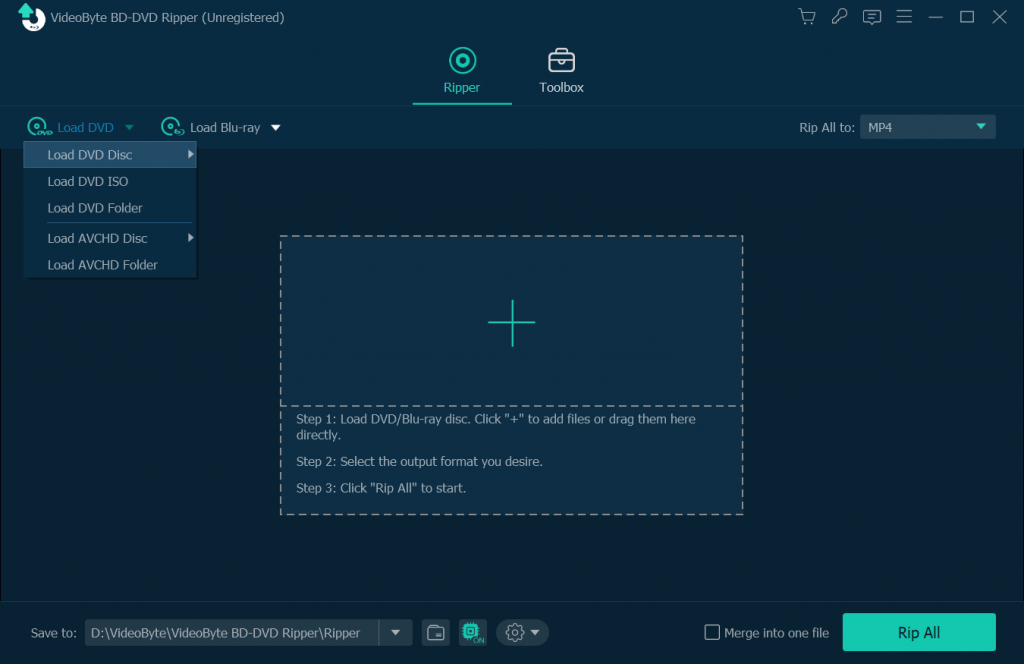
步驟 2. 選擇您的 DVD 內容
當您完成載入時,VideoByte BD-DVD Ripper 將自動為您檢查主影片。如果您想翻錄額外的內容,可以打開“完整標題清單”,然後從彈出視窗中選擇不同的標題。
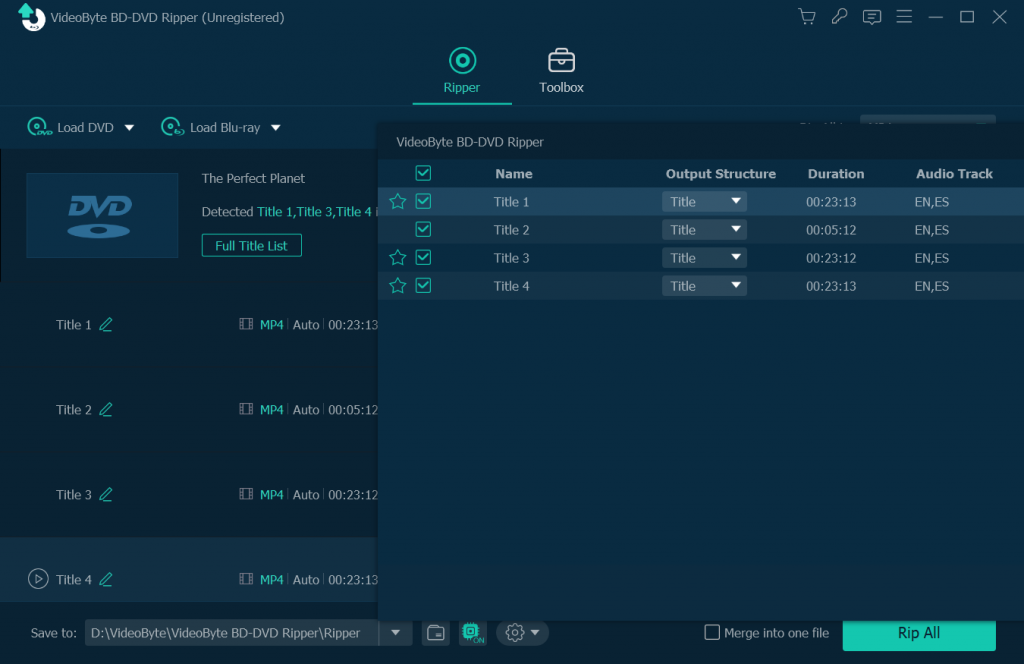
步驟 3. 選擇 MP3 輸出格式
若要將 DVD 影片翻錄為數位/音訊格式,您可以按一下「全部翻錄為」按鈕,然後從彈出式清單中選擇 MP3 輸出格式。由於VideoByte BD-DVD Ripper支援無損輸出格式,如果您不介意較大的文件,可以選擇FLAC; WAV 格式始終為您提供優質音訊。
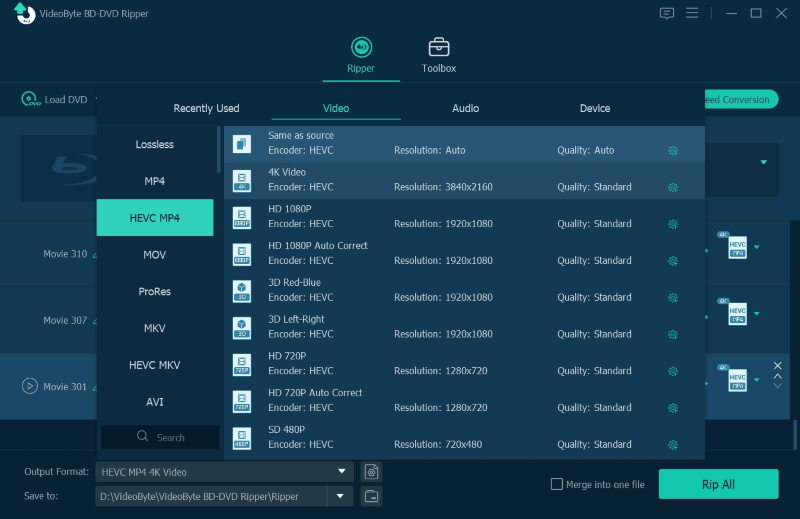
筆記: 如需更靈活的設置,您可以進入高級部分編輯其配置文件,您可以根據需要自訂取樣率或位元率。
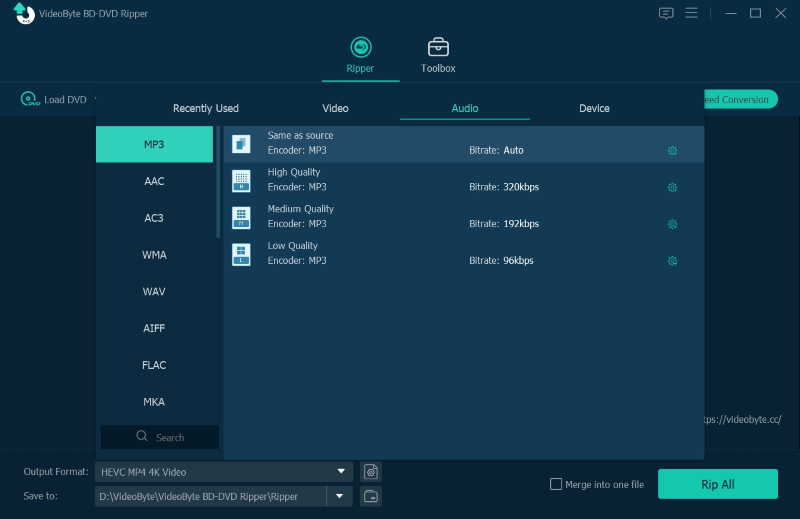
步驟 4. 完成轉換
最後,點擊「全部翻錄」按鈕,您就可以開始將 DVD 電影翻錄為 MP3 輸出格式,或 DVD 資料夾和 ISO 映像檔。然後在您設定的目標資料夾中檢查它們。
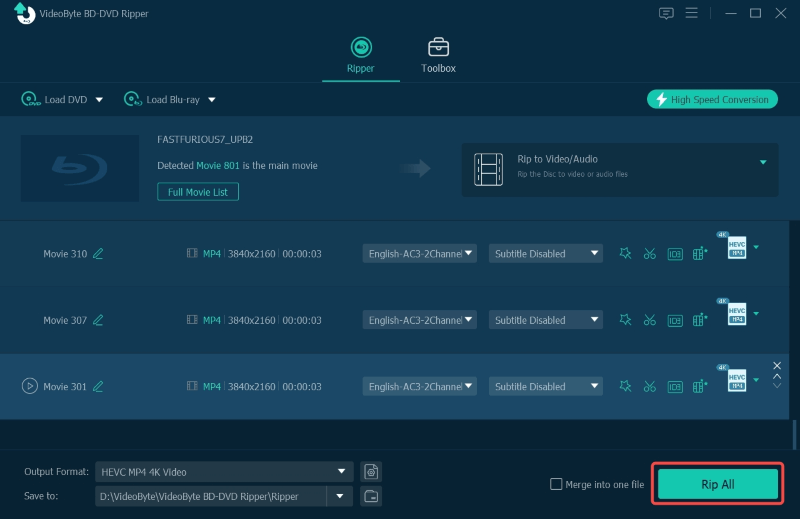
2. 如何使用 VLC 將 DVD 轉換為 MP3 [免費使用]
當談到 DVD 轉換器時,許多人往往首先想知道是否有搭便車的情況。那麼 VLC Media Player 可以成為最佳選擇之一。它是一款簡單直接的媒體播放器軟體,不僅可以跨平台運行,而且還支援 DVD 翻錄和錄製網路攝影機影片。您可以使用 VLC 將 DVD 翻錄到 Windows 或 Mac,這樣無需光碟即可在電腦、手機或平板電腦上觀看它們。
然而,與 VideoByte BD-DVD Ripper 相比,VLC 並未專門從事 DVD 翻錄。如果您需要轉換帶有複製保護的 DVD,您可能會對 VLC 感到失望。此外,它不保證輸出音訊品質如VideoByte。
在這裡,我們向您展示如何使用 VLC 將 DVD 翻錄為 MP3。
步驟1.在電腦上開啟 VLC Media Player,點擊頂部的「媒體」選單,然後選擇「開啟 DVD 光碟」。
步驟2。選擇選單並點擊“播放”按鈕。點擊頂部的播放選單並選擇標題選項。然後選擇您想要的標題和章節。
步驟3.點擊“媒體”選單,選擇“轉換/儲存”,您將看到“開啟媒體”視窗。之後,轉到“光碟”選項卡,選擇 DVD 內容,然後按一下“轉換/儲存”按鈕以開啟下一個視窗。
第四步。當您看到轉換視窗時,請按一下設定檔下拉方塊並選擇 MP3 作為輸出格式。
在最後一步之前,您需要點擊「瀏覽」按鈕並設定 DVD 轉換檔案的位置。
步驟5。點擊「開始」按鈕開始使用 VLC 轉換器將音訊從 DVD 檔案翻錄為 MP3 格式。
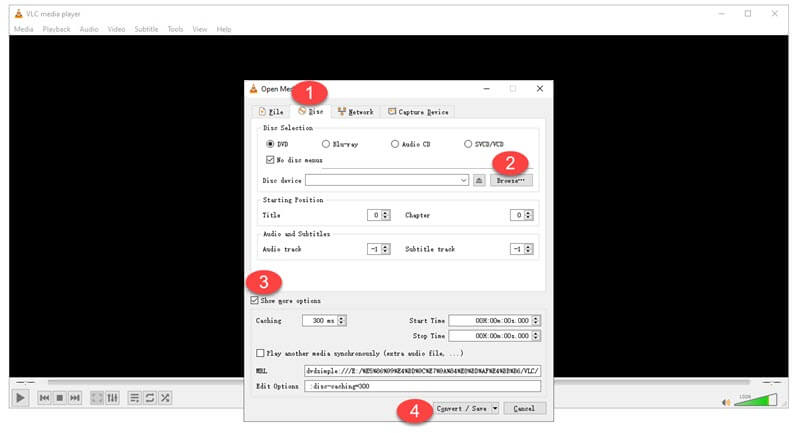
3. 如何使用線上轉換器將 DVD 轉換為 MP3 [簡單操作]
除了我們上面提到的 2 種方法之外,您還可以嘗試使用線上轉換器將 DVD 轉換為 MP3 丹的工具。它可以從任何系統和任何瀏覽器使用,無需額外付費。但它只能存取沒有複製保護的 VOB 文件,而且您仍然必須透過第 3 方程式繞過它。如果網路速度較慢,您可能需要等待很長時間。這就是為什麼 VideoByte BD-DVD Ripper 是最佳選擇。
下面,我們來看看 Dan's Tool 如何在線上將 DVD 轉換為 MP3,步驟如下:
- 前往 官方網站 並選擇您的目標 VOB 檔案。
- 點擊下拉圖示並選擇 MP3 作為輸出格式。
- 選擇您想要的品質和尺寸。如果您不想修改尺寸,則保持相同尺寸即可。
- 點擊“轉換”開始將 DVD 檔案轉換為 MP3。
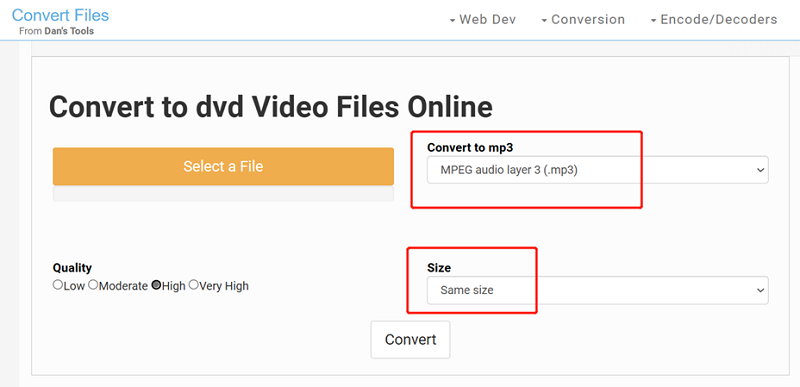
結論
在本文中,我們向您介紹了 3 種將 DVD 轉換為 MP3 的方法。毫無疑問, VideoByte BD-DVD 開膛手 是最理想的一種,因為它以其 DVD 和藍光翻錄的一站式解決方案而聞名。更重要的是,每個新手都可以掌握這款專業翻錄工具的使用方法,並在幾秒鐘內享受高品質的 MP3 檔案。還在等什麼?直接開始下載即可。



